Многие пользователи мобильных телефонов и планшетов на операционной системе android давно знают о голосовом поиске Ok Google и успешно им пользуются. Для тех, кто не в курсе — поясню, что произнесённая вслух команда «Окей Гугл» переводит устройство в режим голосового управления. После этого можно задавать вопросы. Например:
— «Который час в Саратове?»
— «Какая погода будет завтра?»
— «Что такое синус?»
Более того, можно давай команды управления гаджетом, к примеру:
— «Разбудить меня завтра в 6»
— «Позвонить Юле»
Но вот мало кто знает, что можно установить голосовое управление и на компьютер или ноутбук. Для этого надо всего лишь скачать браузер Google Chrome и активировать на нём функцию OK Google.
Как настроить Окей Гугл:
Думаю, вы должны понимать, что для голосового поиска к компьютеру должен быть подключен микрофон. Владельцам ноутбуков в этом смысле повезло. На них микрофон, как правило, уже установлен вместе с веб-камерой.
Ну а дальше — запускаем браузер Хром и заходим в его настройки:
В подразделе «Поиск» находим и ставим галочку «Включить голосовой поиск по команде О’кей, Google»:
Закрываем вкладку с настройками и открываем новую со строкой поиска. Ну или просто заходим на страничку Google:
Теперь в строке поиска должно появиться сообщение «Скажите Окей Google». Это значит, что функция активирована и доступна для использования. Говорим заветную фразу и … сразу же получаем сообщение системы безопасности браузера:
Нажимаем на кнопку «Разрешить». Вот теперь запуститься обработчик голосовых команд «OK Google»:
Даём любую команду — например, который час. В открытой вкладке получаем ответ:
Результат по ключевым командам так же дублируется голосом.
Примеры голосовых команд на русском языке:
Ниже я приведу основную тематику команд Окей Google, на которые можно получить голосовой ответ. На все остальные Вы просто получите поисковую выдачу по заданному вопросу.
— Время: «Сколько время в Саратове?», «Который час?»
— Поиск мест рядом: «Где ближайший магазин?»
— Определение слов: «Что такое «синус»?»
— Перевод слов: «Как перевести с русского на английский слово «паразит»?»
— Конвертирование величин: «Сколько метров в миле?»
— Подсчет чаевых: «Сколько дать чаевых с 500 рублей?»
— Математика: «Чему равен квадратный корень из 65536?»
— Кинотеатры и фильмы: «Где показывают фильм «Битва за Севастополь»?»
— Интересные факты: «год рождения Сталлоне».

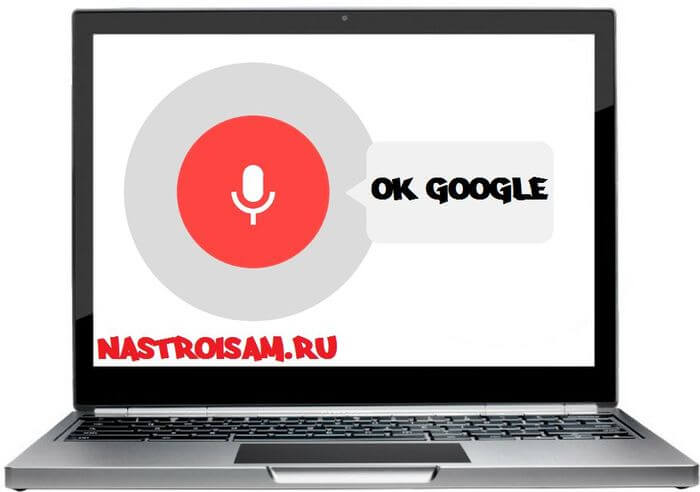
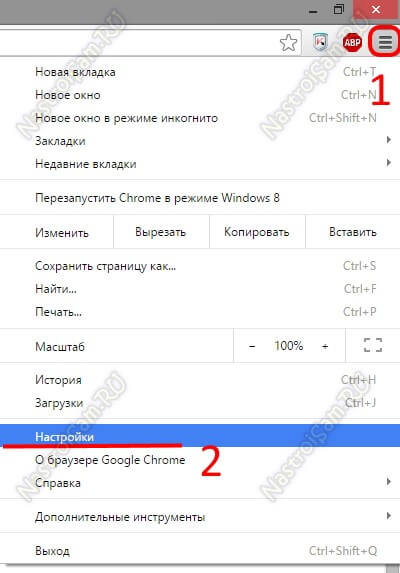
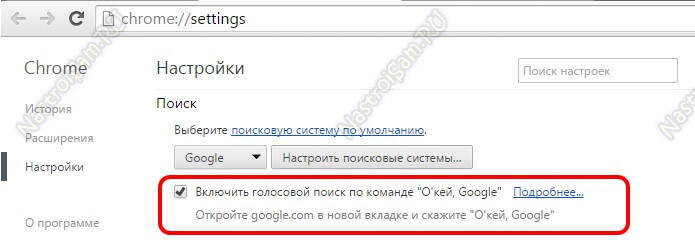
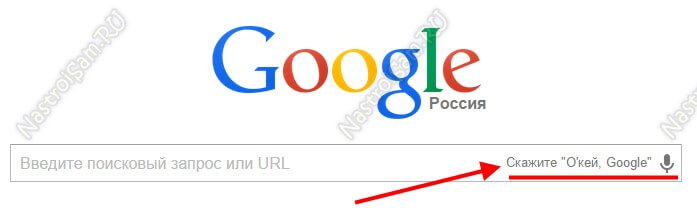

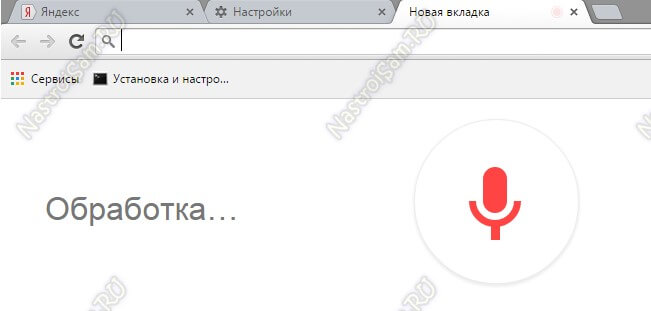
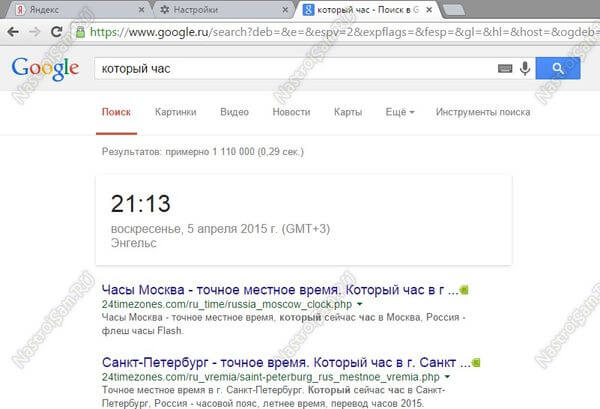
появился голосовой поиск от яндекса-устанавливается не в браузере,а на панели задач ПК,выполняет те же функции,что и окей гугл
Сильно переживал, что Google Chrome отказался от активации поиска голосом на ПК. Был приятно удивлен яндекс строкой ( Яндекс.Строка). С её помощью запустятся: программы MsOffice; запрашиваемый вами браузер, социальная сеть, выполнится поисковый запрос; выключится, перейдет в спящий режим или отключится компьютер, при этом сам браузер при этом не должен быть обязательно запущен. Оперативной памяти потребляет порядка 8 мегабайт, что в принципе незначительно. Если не нравится поисковая строка на панели задач, в настройках можно изменить внешний вид на иконки. Надеюсь информация кому то поможет.
не работает голосовой поиск в гугле произведены все настройки не работает
Я почему-то никогда особо не пользовалась голосовым поиском ни на телефоне, ни на компьютере, какие-то там проблемы были, даже уже не помню какие. А тут случайно увидела статью, почитала, поняла, что по идее там никаким проблемам-то особо неоткуда взяться, попробовала еще раз – и, черт возьми, это же так удобно!)))
Очень полезная информация, спасибо